
时间:2020-08-29 19:03:47 来源:www.win10xitong.com 作者:win10
许多用户在使用win10系统的时候都遇到了win10提示事件日志服务不可用的问题,我们发现还是有很多用户会碰到win10提示事件日志服务不可用的情况。要是你不愿意找别人来帮助解决你的win10提示事件日志服务不可用问题处理这个难题的方法如下:1、右键点击“此电脑”图标,在弹出菜单中选择“管理”菜单项;2、在打开的计算机管理窗口中,点击“事件查看器”菜单项就可以了。接下来我们就和小编一起来看看win10提示事件日志服务不可用到底该怎么处理的详细解决本领。
具体方法如下:
1、右键点击“此电脑”图标,在弹出菜单中选择“管理”菜单项;
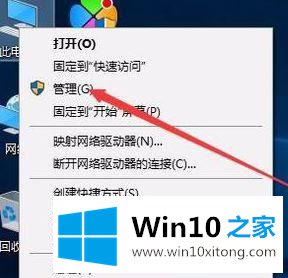
2、在打开的计算机管理窗口中,点击“事件查看器”菜单项;
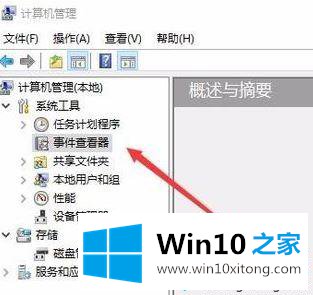
3、点击下面的“服务”菜单项;

4、在打开的服务窗口中,找到Windows Event Log 服务;
5、打开的Winndows Event Log属性窗口中,我们把启动类型设置为“自动”菜单项;
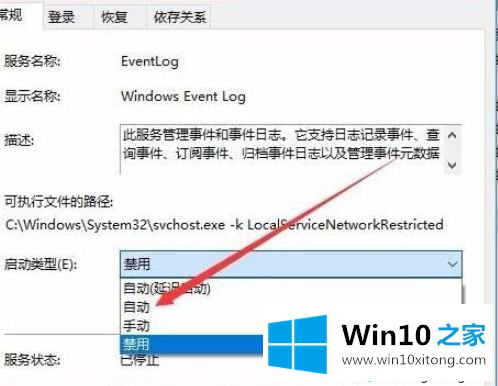
6、点击下面的“启动”按钮,启动Windows Event Log服务,如图:
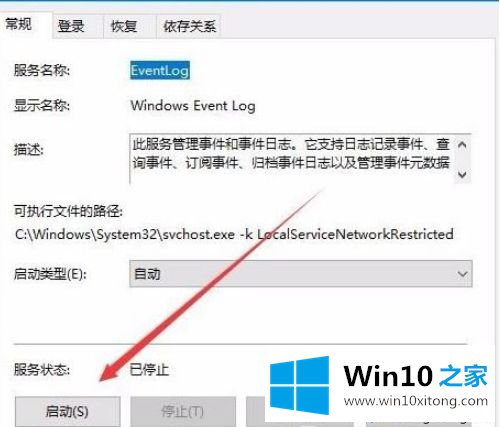
7、再次点击事件查看器,我们就可以正常打开事件查看器,如图:
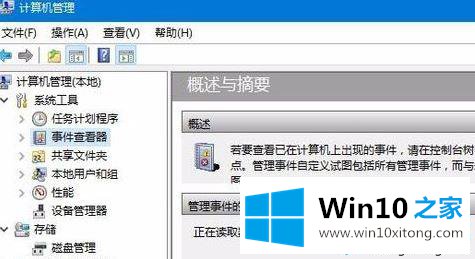
以上便是win10提示事件日志服务不可用的解决方法,简单设置之后,事件日志恢复正常。
以上就是给大家描述的有关win10提示事件日志服务不可用的详细解决本领,如果你也需要,可以试下上面所说的方法内容哦,以上的文章如果对你的问题有所帮助,希望对本站多多支持。